Comment se connecter et vérifier son compte sur Exness
Ce guide vous fournira une procédure détaillée sur la façon de vous connecter à votre compte Exness et de terminer le processus de vérification, jetant ainsi les bases d'un trading sécurisé et efficace.
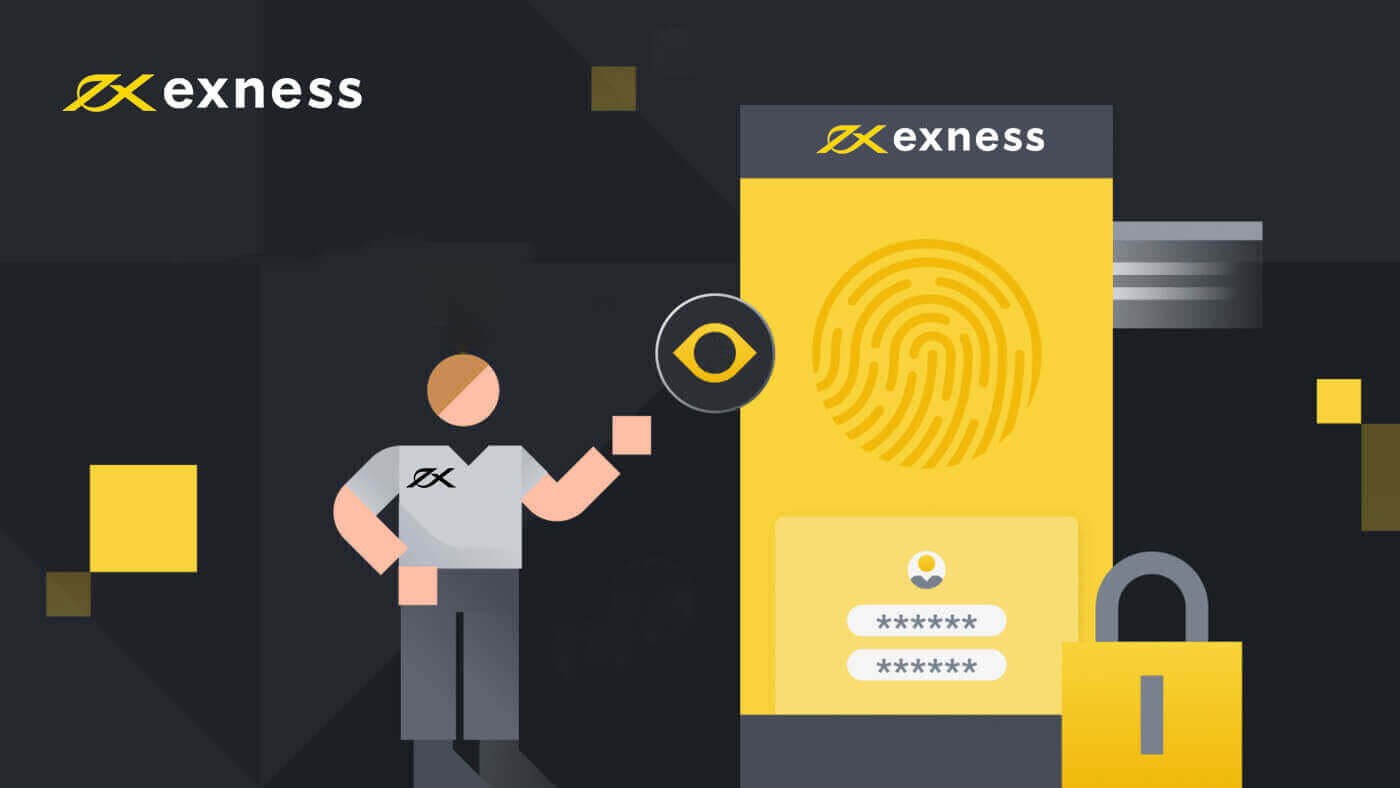
Comment se connecter à Exness
Connectez-vous à Exness
1. Une simple connexion à Exness vous demandera vos identifiants et c'est tout. Cliquez sur le bouton « Se connecter ». 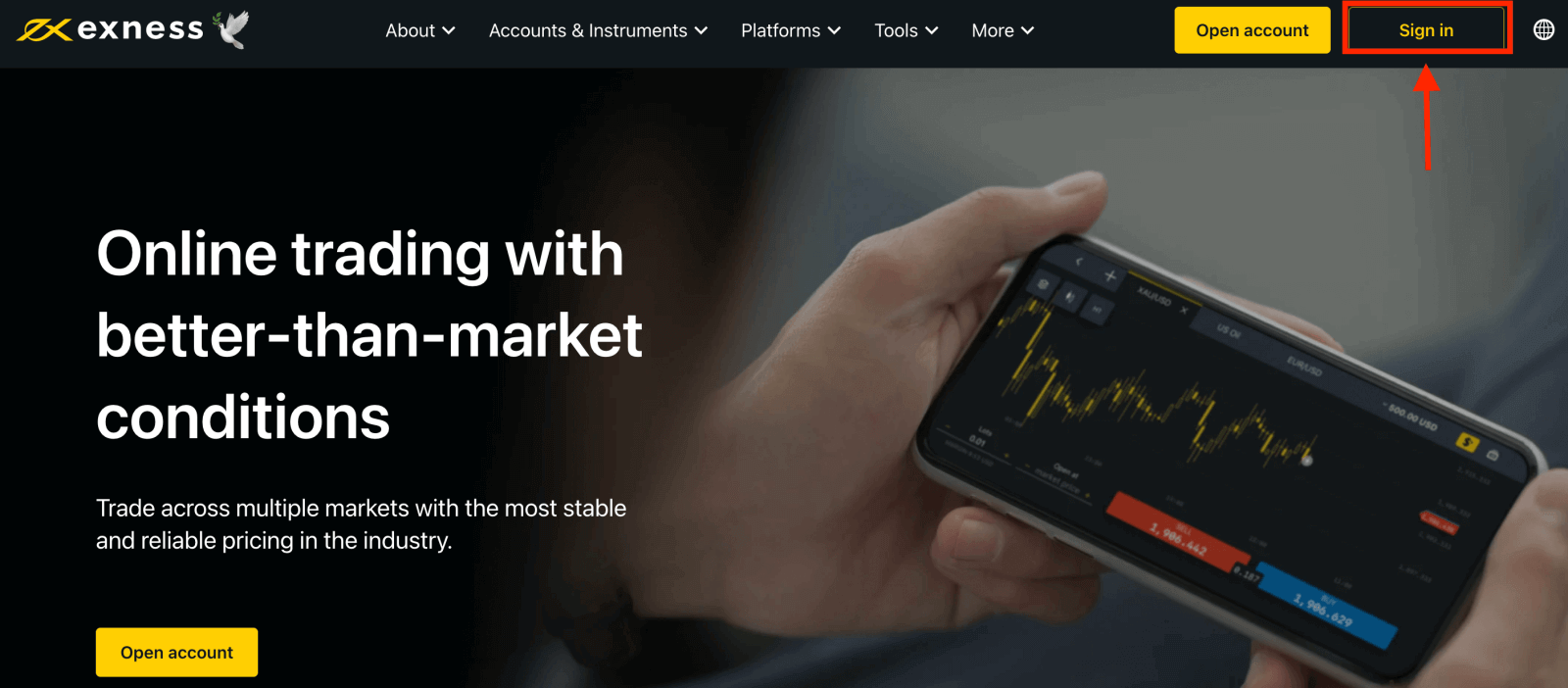
2. Le nouveau formulaire apparaîtra, saisissez votre adresse e-mail et le mot de passe que vous avez enregistré pour vous connecter à votre compte et cliquez sur « Continuer ». 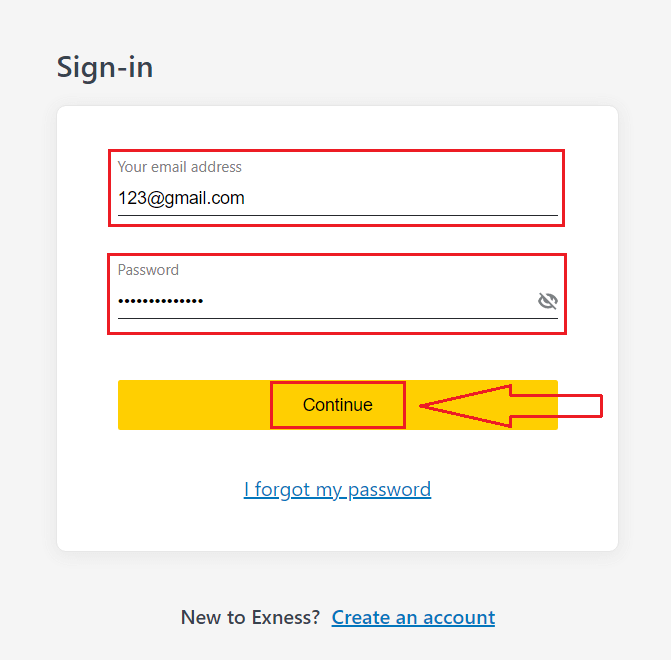
3. Vous venez de vous connecter avec succès à votre compte Exness. Depuis Mes comptes, cliquez sur l'icône des paramètres du compte pour afficher ses options.
Si vous n'avez pas de compte, regardez cet article : comment créer un compte de trading . 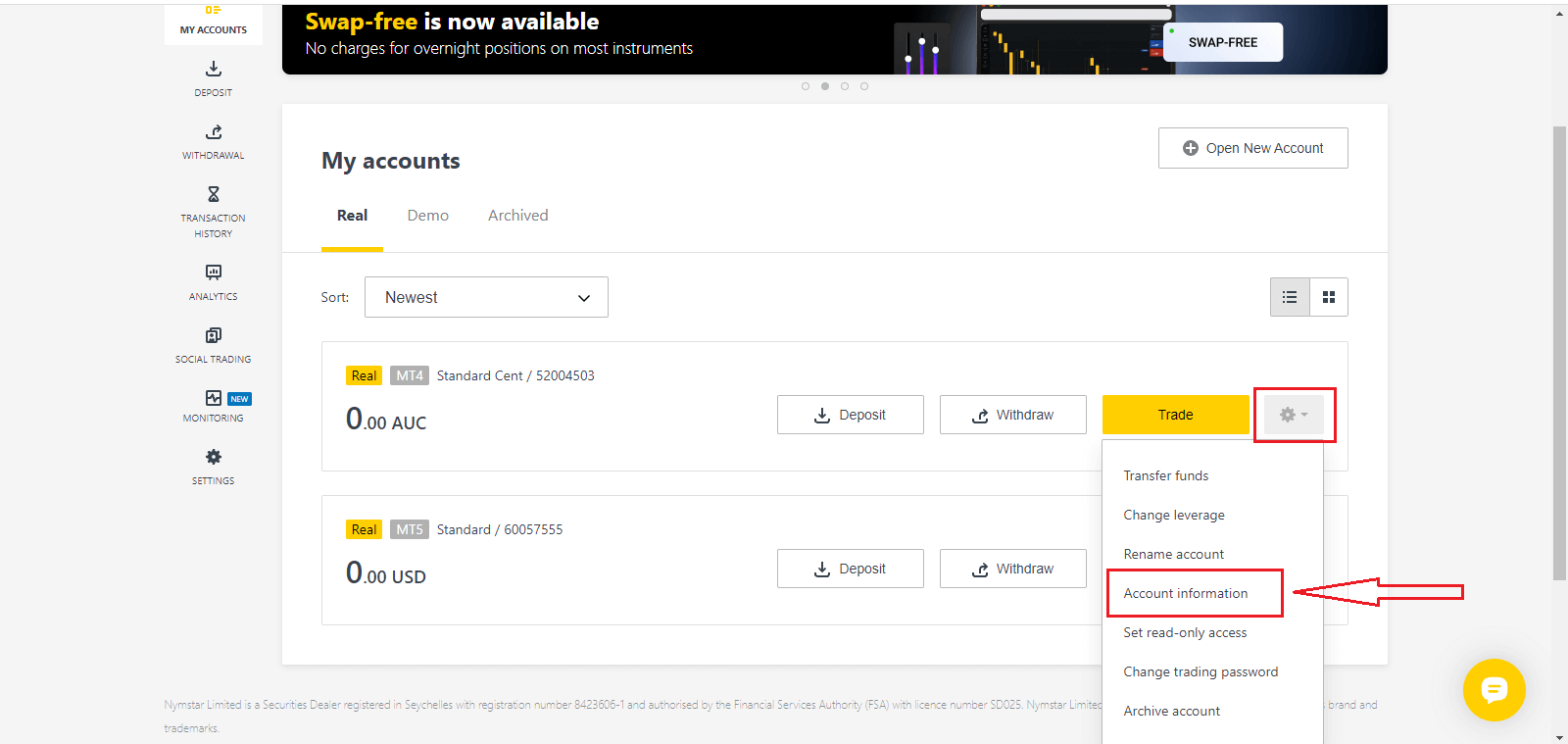
4. Sélectionnez Informations sur le compte et une fenêtre contextuelle contenant les informations de ce compte s'affichera. Vous trouverez ici le numéro de connexion MT4/MT5 et votre numéro de serveur.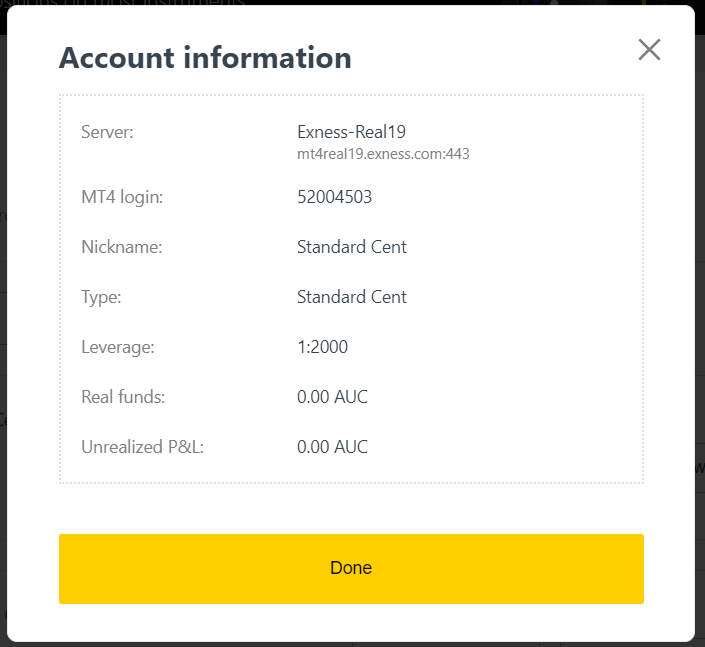
Veuillez noter que pour vous connecter à votre terminal de trading, vous avez également besoin de votre mot de passe de trading, qui n'est pas affiché dans l'Espace personnel. Si vous avez oublié votre mot de passe , vous pouvez le réinitialiser en cliquant sur Modifier le mot de passe de trading dans les paramètres, comme indiqué précédemment. Les informations de connexion telles que le nom d'utilisateur MT4/MT5 ou le numéro de serveur sont fixes et ne peuvent pas être modifiées.
Si vous souhaitez effectuer des transactions directement depuis votre navigateur, cliquez sur «Trade»–«Exness Terminal».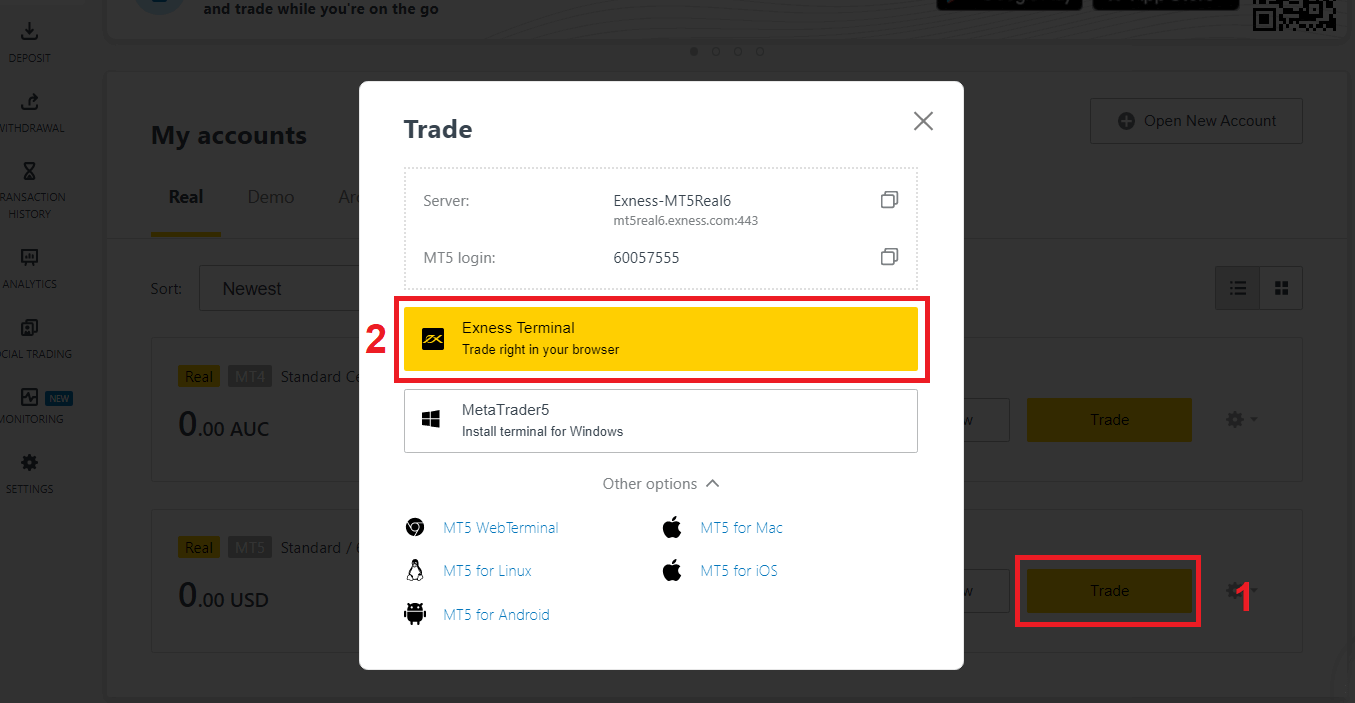
Terminal Exness.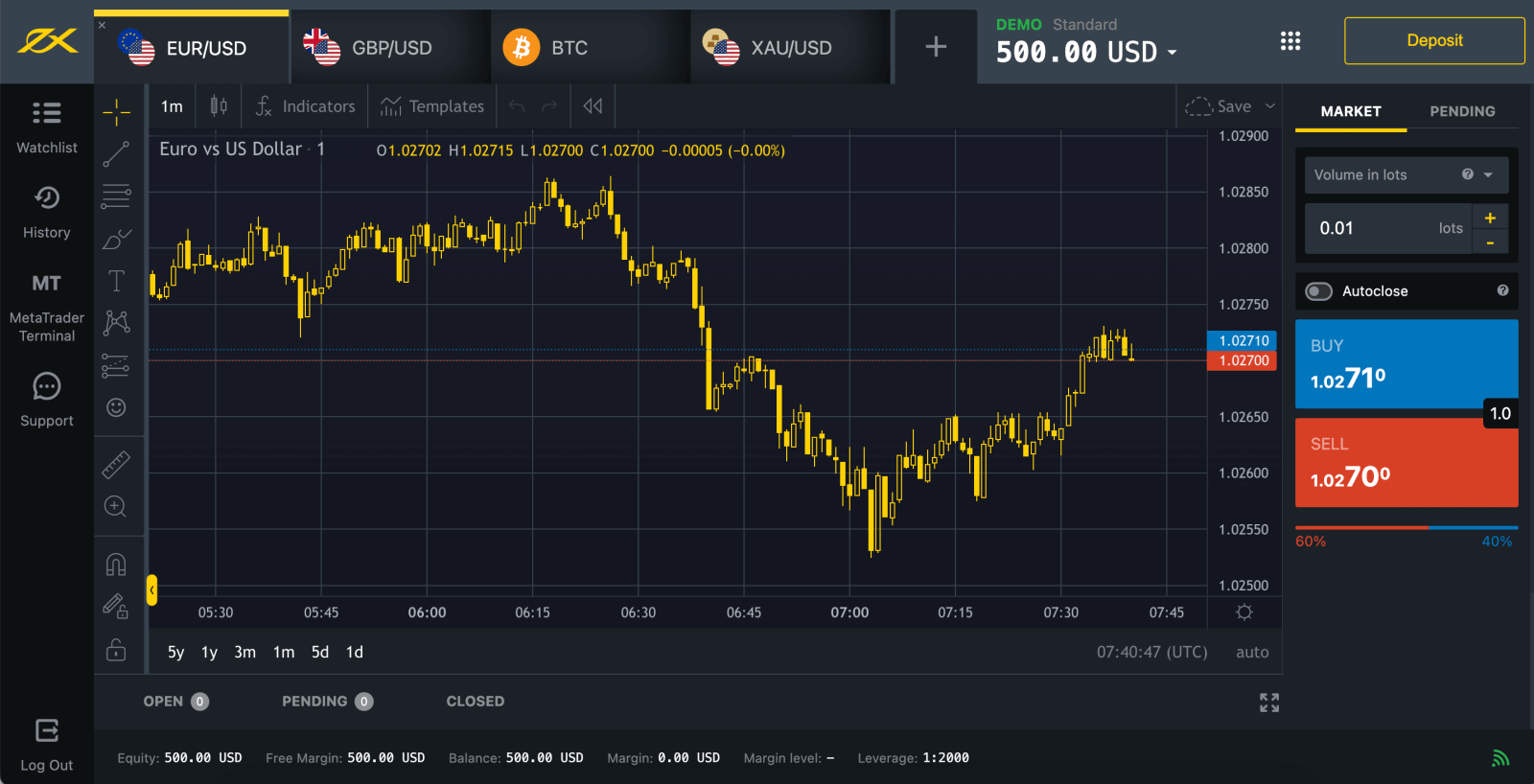
Connectez-vous à MT5
Se connecter à MT5 est simple. Munissez-vous simplement de votre numéro de compte Forex, de votre mot de passe et des informations sur le serveur.
Si vous souhaitez trader directement sur votre navigateur, cliquez sur « Trade » -- « MT5 WebTerminal ». 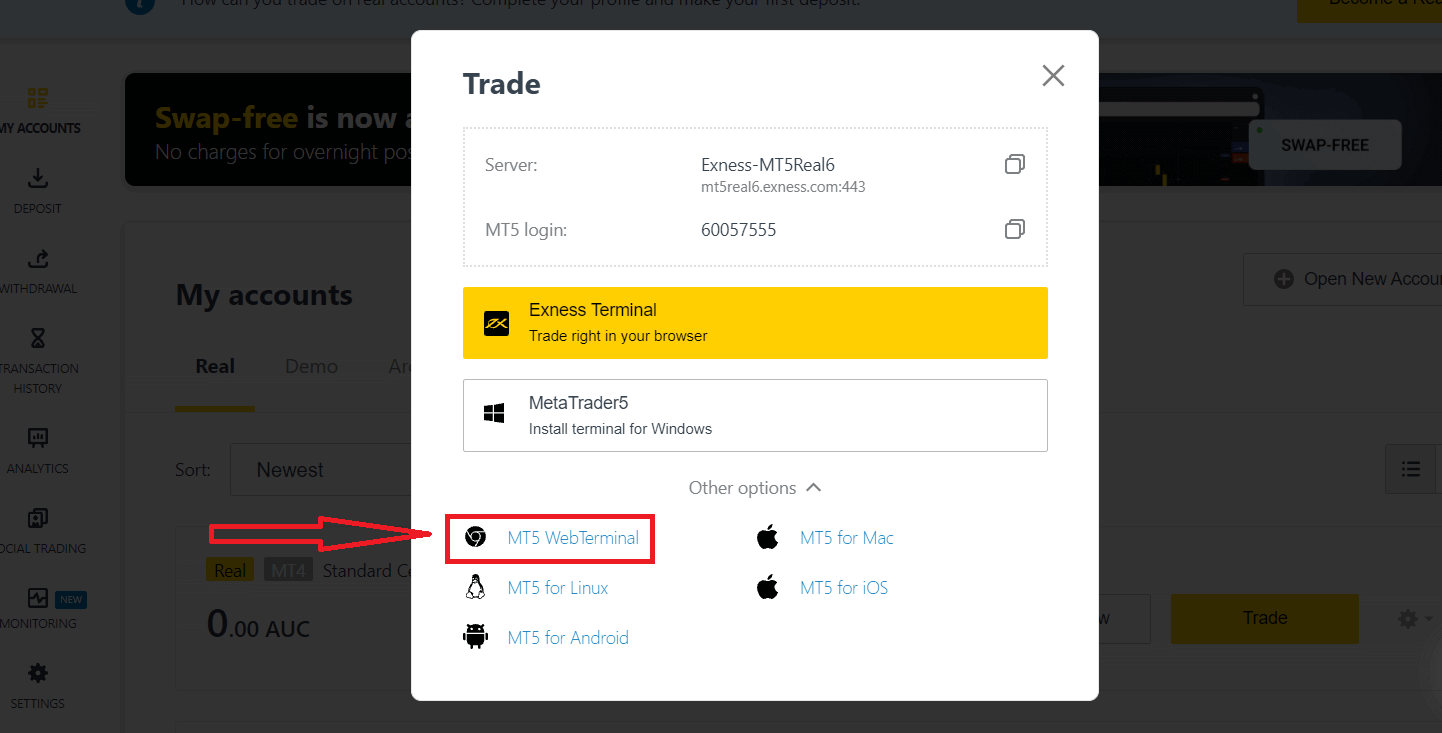
Vous verrez la nouvelle page ci-dessous. Elle affiche votre identifiant et votre serveur, il vous suffit de saisir votre mot de passe et de cliquer sur « OK ». 
Vous pouvez désormais trader sur MT5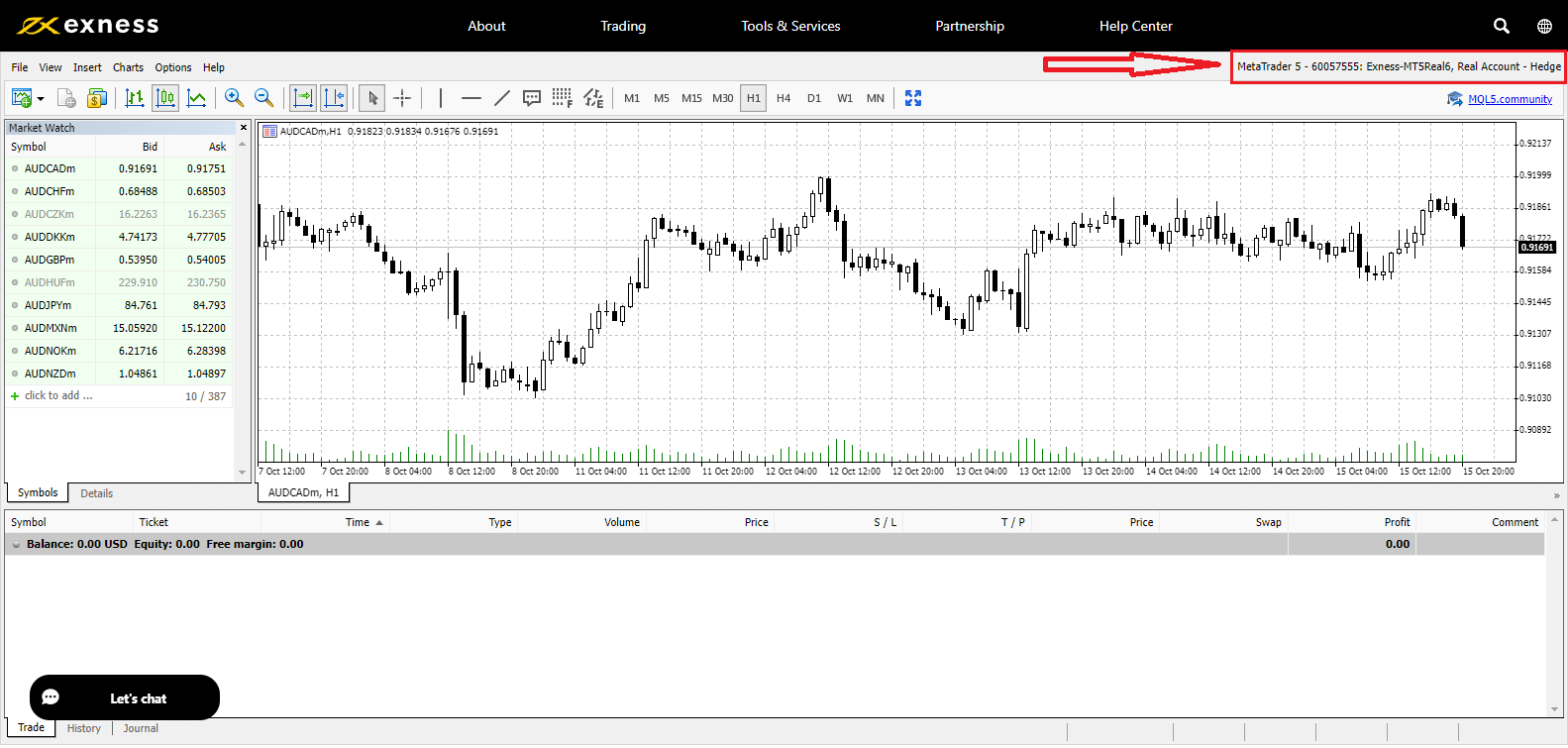
Connectez-vous à MT4
La connexion à votre terminal de trading MT4 est également simple.
Si vous souhaitez trader directement depuis votre navigateur, cliquez sur « Trade » -- « MT4 WebTerminal ». 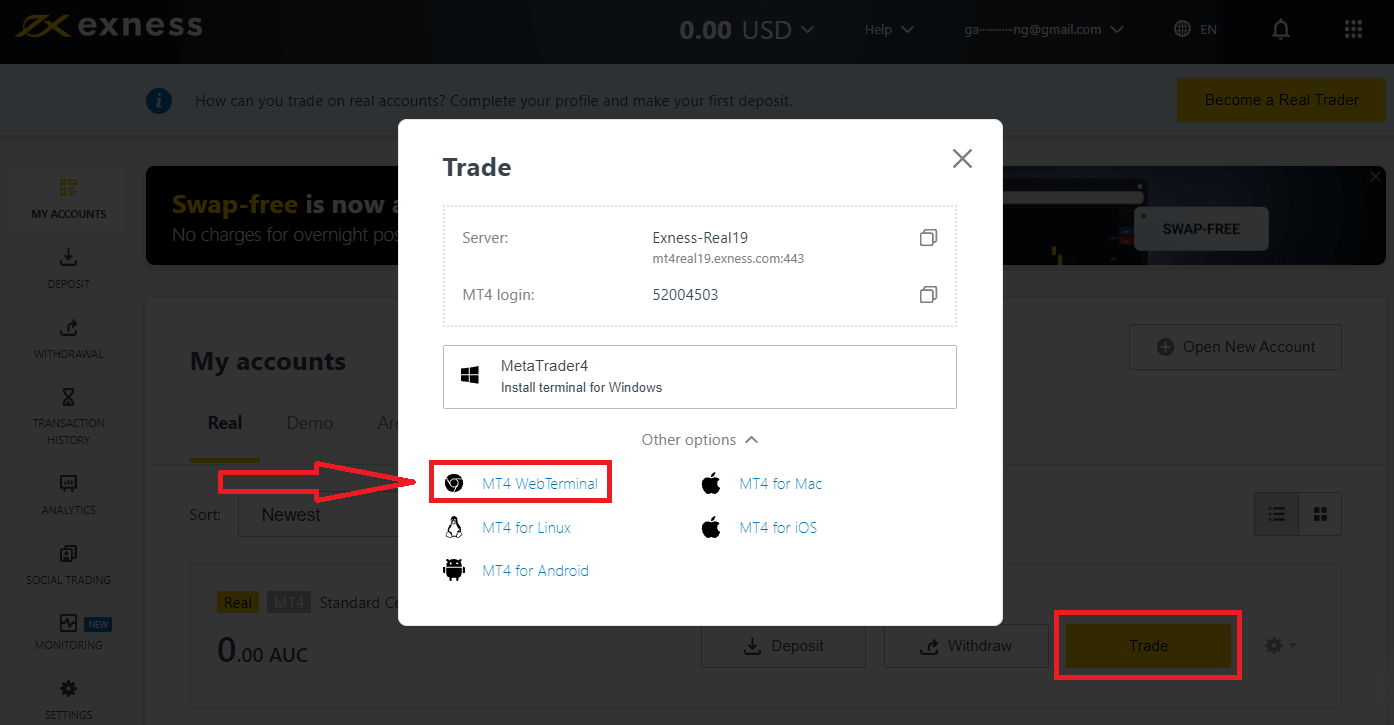
Il affiche votre identifiant et votre serveur, il vous suffit de saisir votre mot de passe et de cliquer sur « OK ». 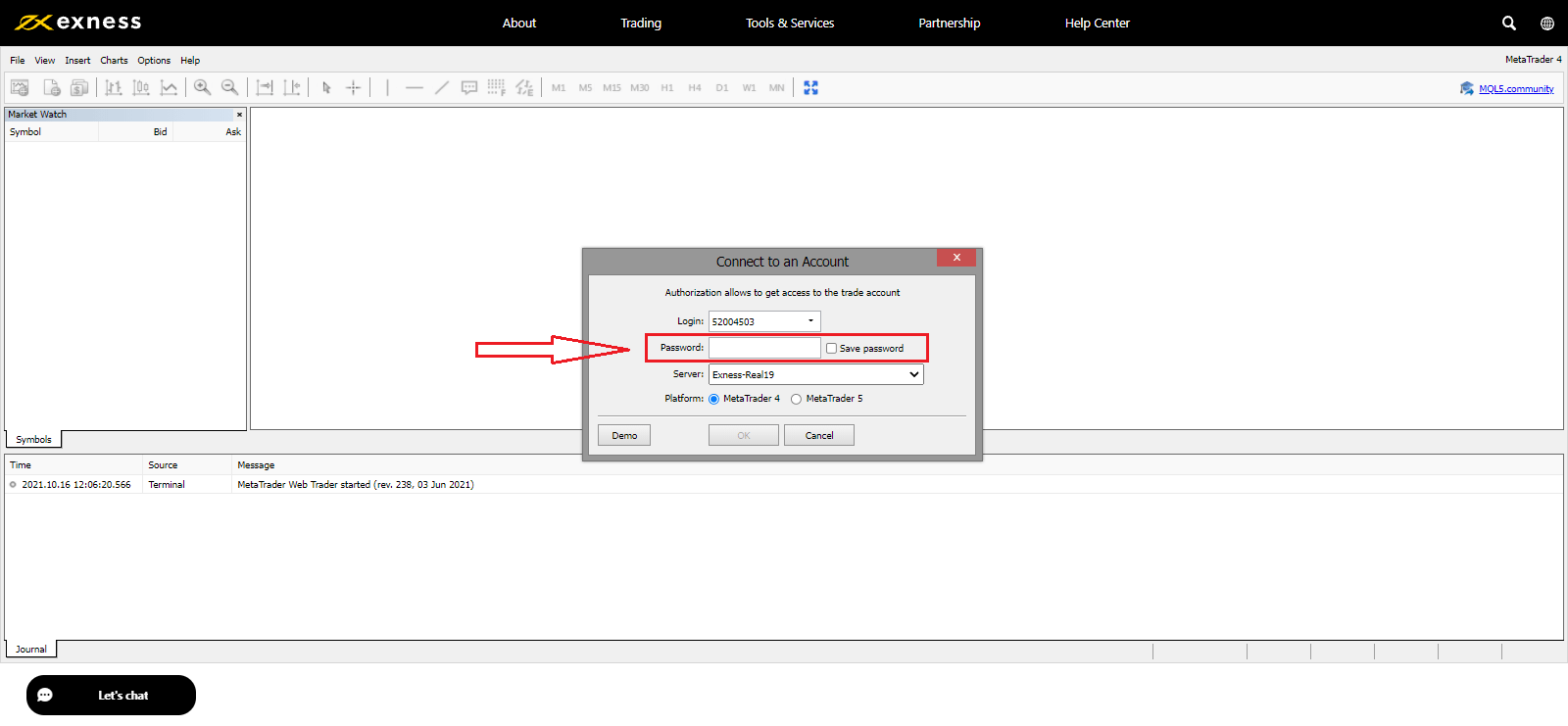
Vous pouvez désormais trader sur MT4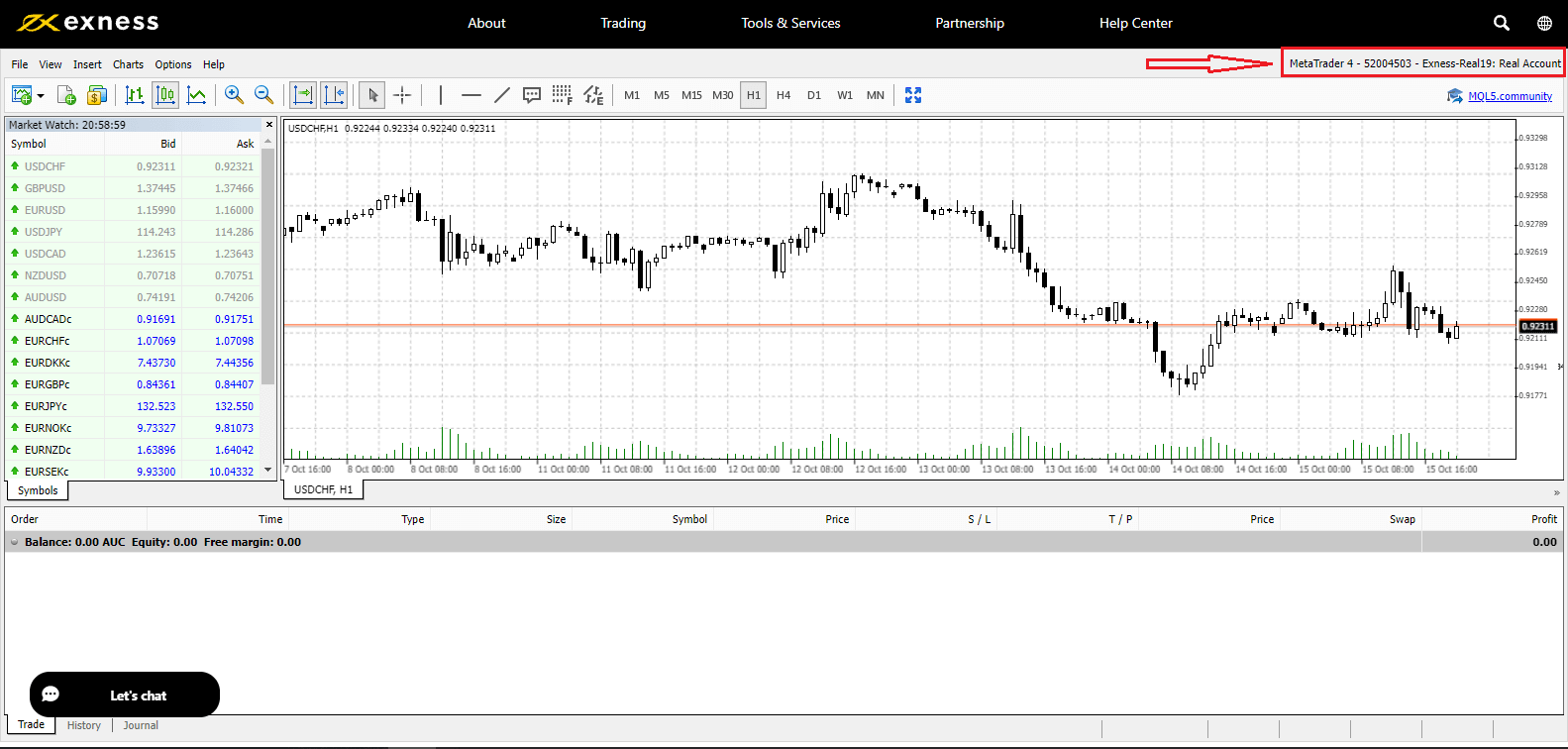
Je ne peux pas me connecter à mon espace personnel Exness
Il peut être frustrant de rencontrer des difficultés lors de la connexion à votre Espace Personnel (AP). Ne vous inquiétez pas, nous avons mis au point une liste de contrôle pour vous aider.Vérification du nom d'utilisateur
Le nom d'utilisateur pour vous connecter à l'AP est votre adresse e-mail enregistrée complète. Ne saisissez aucun numéro de compte de trading ni votre nom comme nom d'utilisateur.
Vérification du mot de passe
Vous devez utiliser le mot de passe de l'AP défini au moment de l'inscription pour vous connecter avec succès.
Lors de la saisie du mot de passe :
- Vérifiez s'il y a des espaces supplémentaires qui auraient pu être ajoutés par inadvertance. Cela se produit généralement lorsque vous utilisez la fonction copier-coller pour saisir des informations. Essayez de les saisir manuellement si vous rencontrez des problèmes.
- Vérifiez si la fonction Verr Maj est activée. Les mots de passe sont sensibles à la casse.
Si vous avez oublié votre mot de passe, vous pouvez le réinitialiser en cliquant sur ce lien pour réinitialiser le mot de passe de l'espace personnel.
Vérification du compte
Si vous avez demandé la résiliation de votre compte auprès d'Exness par le passé, vous ne pouvez plus utiliser cette adresse e-mail. De plus, vous ne pouvez pas utiliser cette adresse e-mail pour vous réinscrire. Créez une nouvelle adresse e-mail avec une adresse e-mail différente pour vous réinscrire chez nous.
Nous espérons que vous trouverez cela utile. En cas de problème supplémentaire, n'hésitez pas à contacter notre sympathique équipe d'assistance.
Comment changer votre mot de passe Exness
Les étapes nécessaires dépendent du type de mot de passe que vous souhaitez récupérer:
- Mot de passe de l'espace personnel
- Mot de passe de trading
- Accès en lecture seule
- Mot de passe du téléphone (mot secret)
Mot de passe de l'espace personnel :
Il s'agit du mot de passe utilisé pour vous connecter à votre espace personnel.
1. Allez sur Exness et cliquez sur « Se connecter », le nouveau formulaire apparaîtra.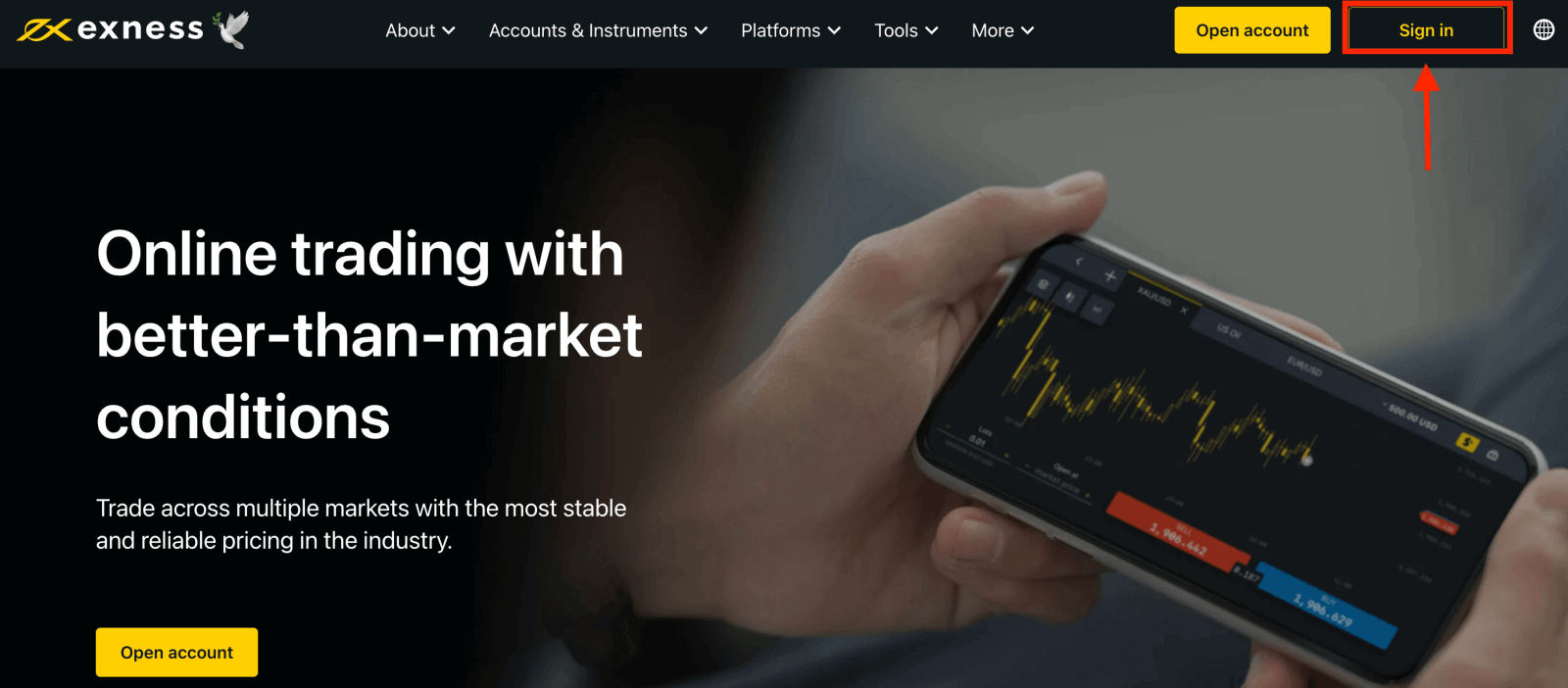
2. Sélectionnez « J'ai oublié mon mot de passe ».
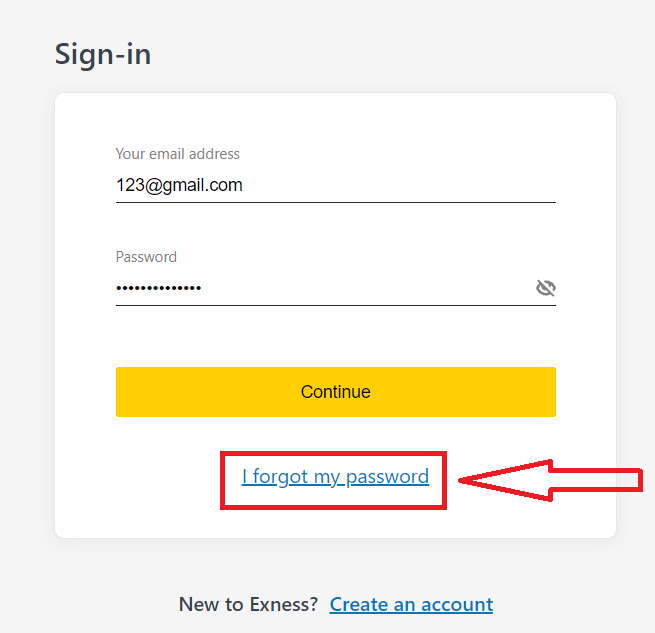
3. Saisissez l'adresse e-mail utilisée pour vous inscrire sur Exness, cochez Je ne suis pas un robot et cliquez sur Continuer .
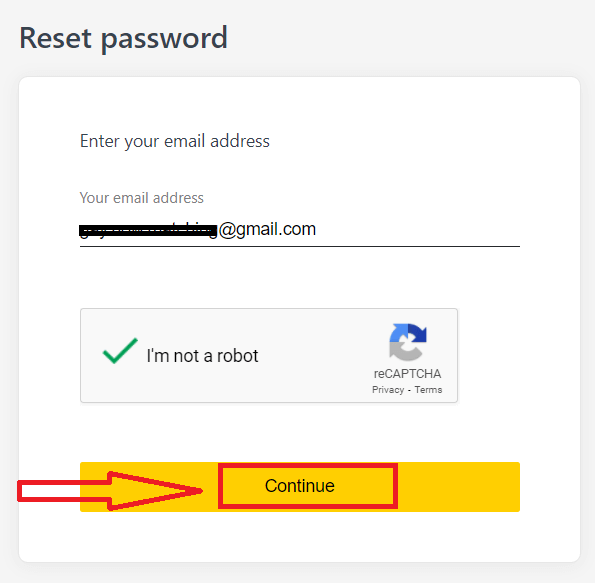
4. En fonction de votre type de sécurité, un code de vérification vous sera envoyé par e-mail à saisir à l'étape suivante. Cliquez sur Confirmer .
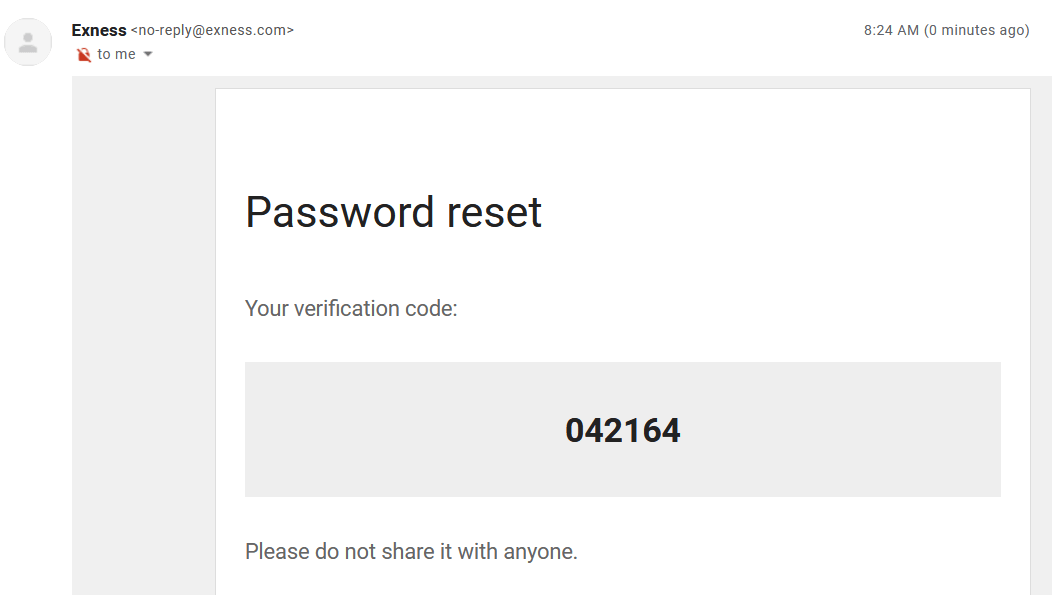
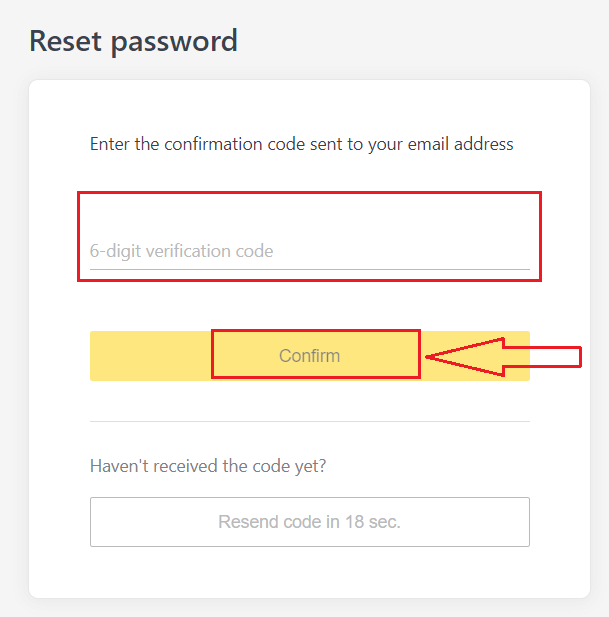
5. Entrez un nouveau mot de passe deux fois.
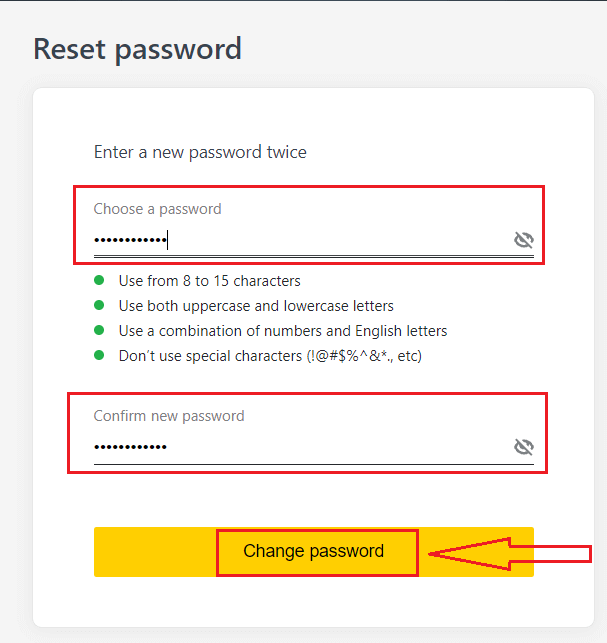
6. Votre nouveau mot de passe est maintenant défini ; vous n'aurez plus qu'à l'utiliser lors de la connexion pour terminer.
Français : Mot de passe de trading :
Il s'agit du mot de passe utilisé pour se connecter à un terminal avec un compte de trading spécifique.
1. Connectez-vous à votre Espace personnel et cliquez sur l'icône en forme d'engrenage (menu déroulant) sur n'importe quel compte de trading dans Mes comptes, puis sélectionnez Modifier le mot de passe de trading.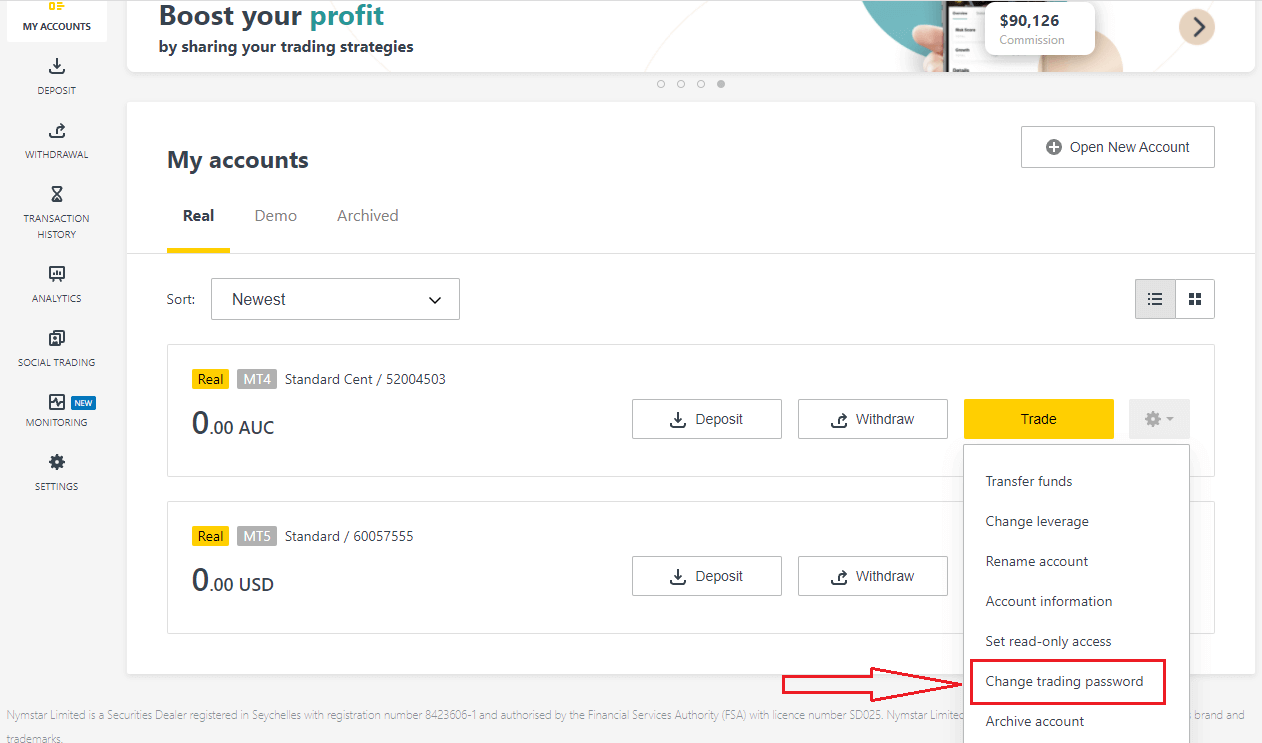
2. Saisissez le nouveau mot de passe en suivant les règles détaillées sous la fenêtre contextuelle, puis cliquez sur Modifier le mot de passe.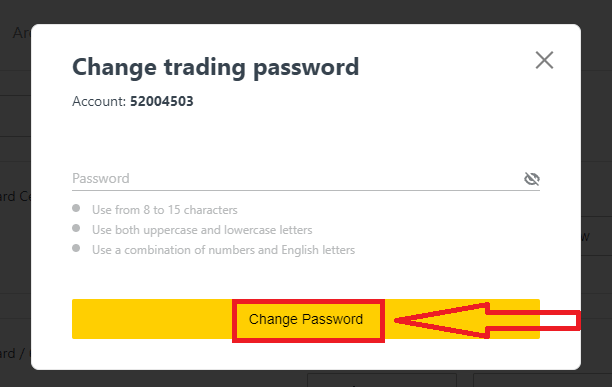
3. Selon votre type de sécurité, un code de vérification à 6 chiffres vous sera envoyé à l'étape suivante, bien que cela ne soit pas nécessaire pour un compte démo. Cliquez sur Confirmer une fois terminé.
4. Vous recevrez une notification indiquant que ce mot de passe a été modifié avec succès.
Accès en lecture seule :
Ce mot de passe permet un accès limité à un compte de trading à un tiers, avec tous les échanges désactivés.
1. Connectez-vous à votre Espace personnel et cliquez sur l'icône en forme d'engrenage (menu déroulant) sur n'importe quel compte de trading dans Mes comptes, puis sélectionnez Définir l'accès en lecture seule .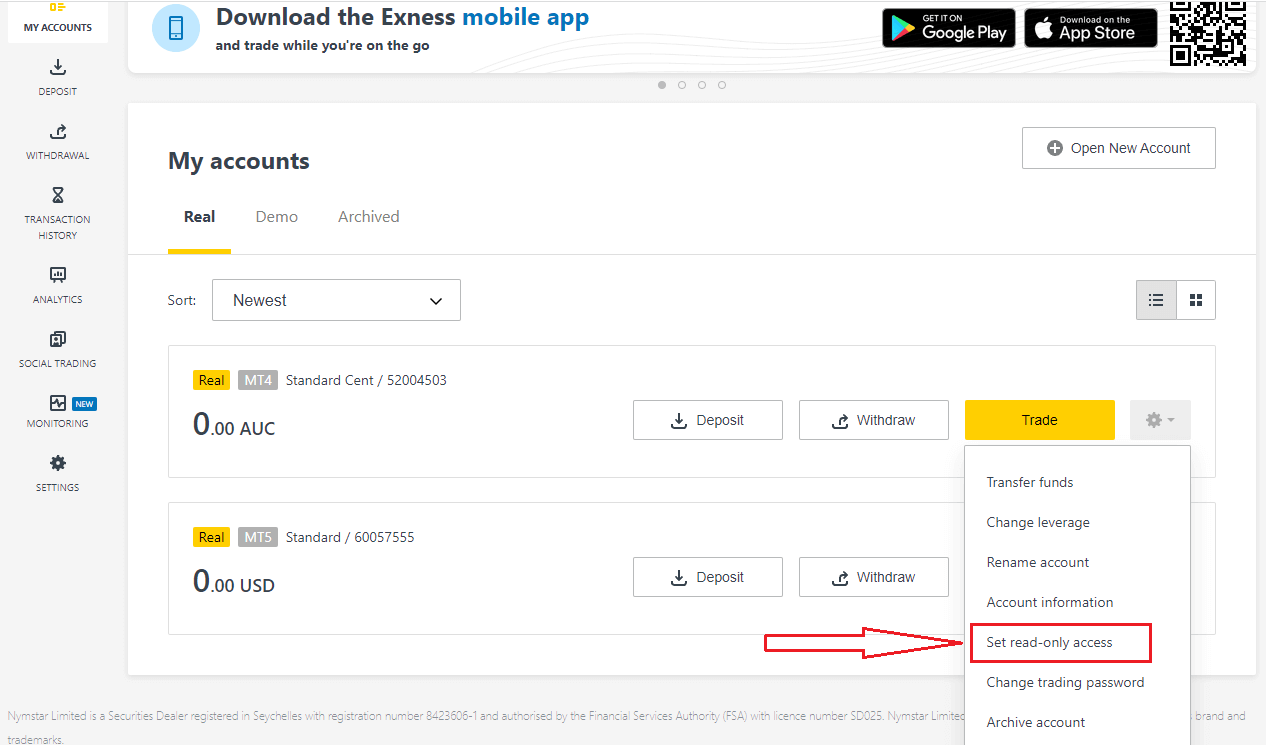
2. Définissez un mot de passe en suivant les règles détaillées et assurez-vous qu'il n'est pas le même que votre mot de passe de trading, sinon il échouera. Cliquez sur Confirmer lorsque vous avez terminé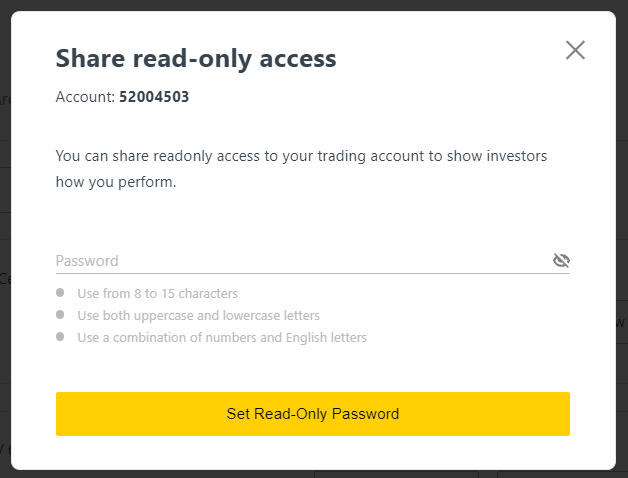
. 3. Un résumé comprenant le serveur, le nom d'utilisateur et le mot de passe d'accès en lecture seule s'affiche. Vous pouvez cliquer sur Copier les informations d'identification pour les enregistrer dans votre presse-papiers.
4. Votre mot de passe d'accès en lecture seule a maintenant été modifié.
Mot de passe du téléphone (mot secret) :
il s'agit de votre mot secret, utilisé pour vérifier votre identité sur nos canaux d'assistance, via le chat en direct ou par téléphone.
Votre mot secret, défini lors de votre première inscription, ne peut pas être modifié, alors conservez-le précieusement. Cela permet de protéger nos clients contre les usurpations d'identité. Si vous avez perdu votre mot secret, contactez le support via le chat en direct pour obtenir de l'aide.
J'ai saisi mon code de vérification à 6 chiffres de manière incorrecte à de trop nombreuses reprises et je suis désormais bloqué.
Ne vous inquiétez pas, vous serez temporairement bloqué, mais vous pourrez réessayer d'effectuer cette action dans 24 heures. Si vous souhaitez réessayer plus tôt, vider votre cache et vos cookies peut vous aider, mais sachez que cela ne fonctionne pas de manière garantie.
Comment vérifier un compte sur Exness
Lorsque vous ouvrez votre compte Exness, vous devez remplir un profil économique et soumettre des documents de preuve d'identité (POI) et de preuve de résidence (POR). Nous devons vérifier ces documents pour garantir que toutes les opérations sur votre compte sont effectuées par vous, le véritable titulaire du compte, afin de garantir le respect des réglementations financières et de la loi.
Suivez les étapes ci-dessous pour savoir comment télécharger vos documents pour vérifier votre profil.
Vérifier le compte sur Exness
Nous avons préparé un guide pour vous assurer de réussir ce processus de téléchargement de documents. Commençons.
Pour commencer, connectez-vous à votre espace personnel sur le site Web, cliquez sur « Devenir un vrai commerçant » pour compléter votre profil. 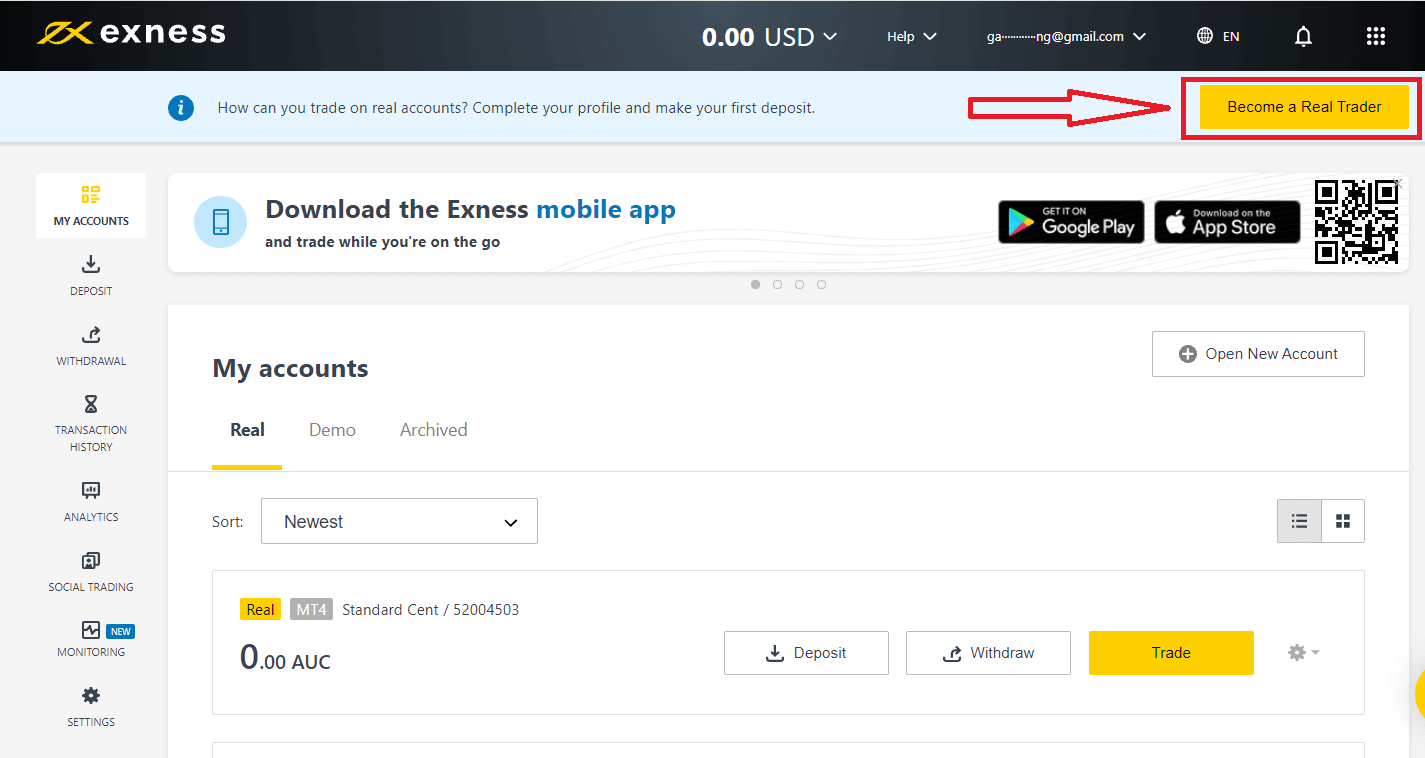
Entrez votre numéro de téléphone et cliquez sur « Envoyez-moi un code » pour confirmer votre numéro de téléphone. 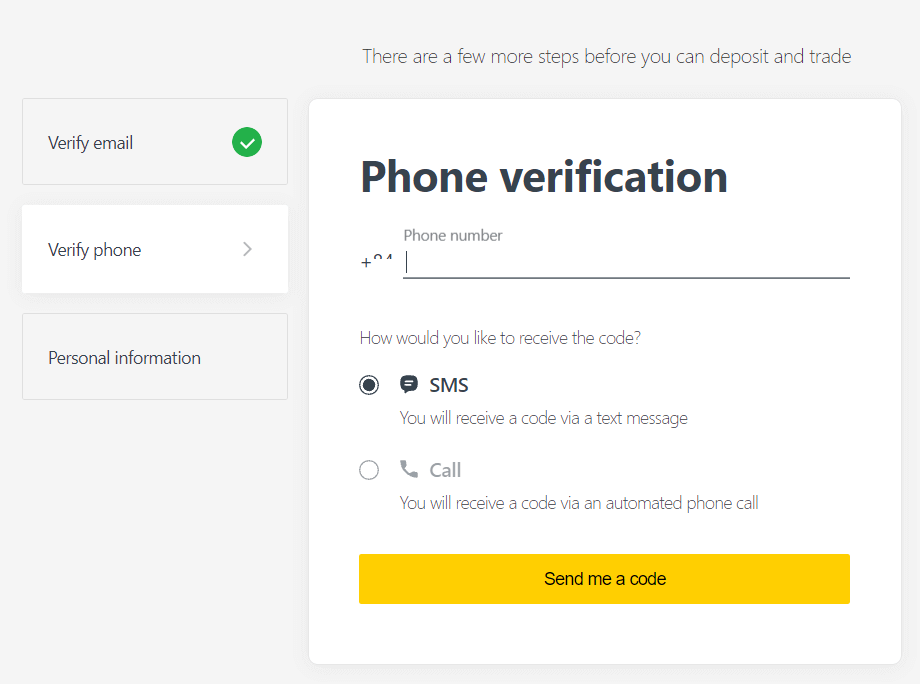
Entrez vos informations personnelles et cliquez sur « Continuer ». 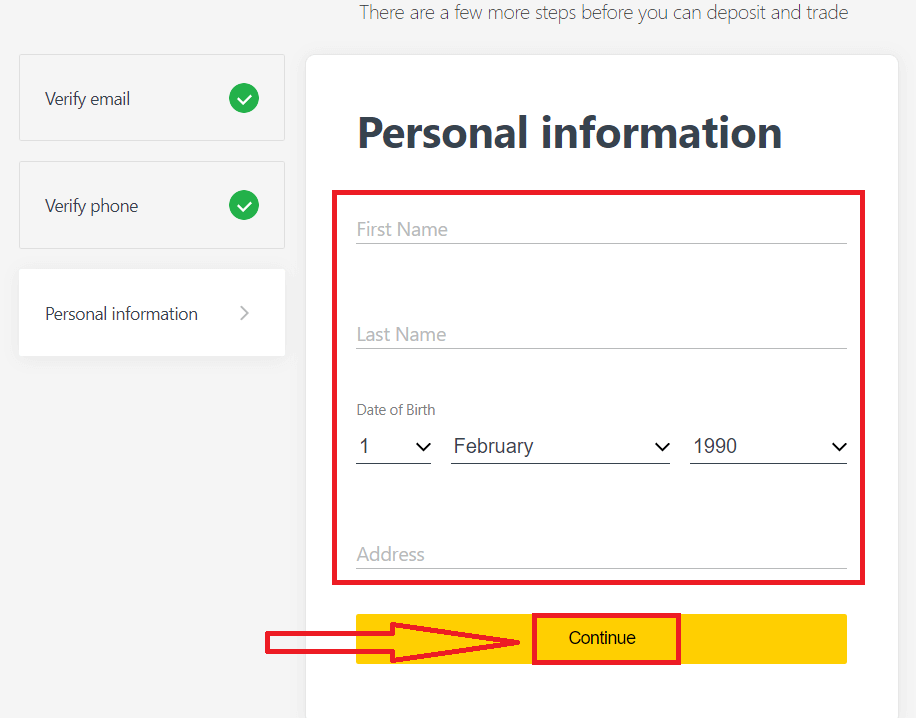
Vous pouvez maintenant effectuer votre premier dépôt en sélectionnant « Déposer maintenant » ou continuer à vérifier votre profil en sélectionnant « Terminer la vérification ». Effectuez 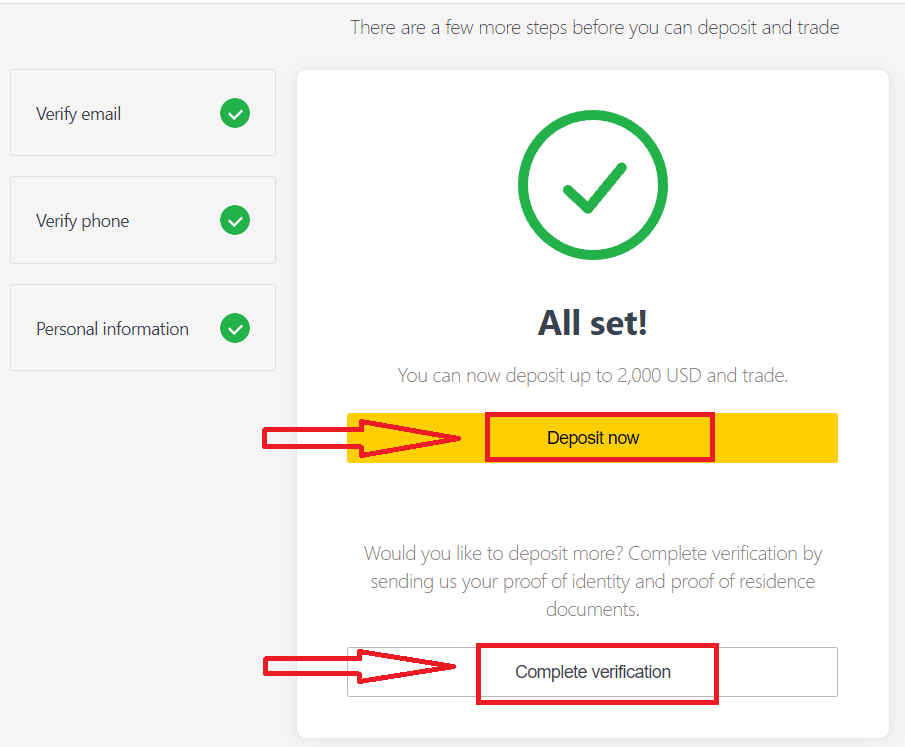
la vérification complète de votre profil pour vous libérer de toutes les limitations de dépôt et de trading. 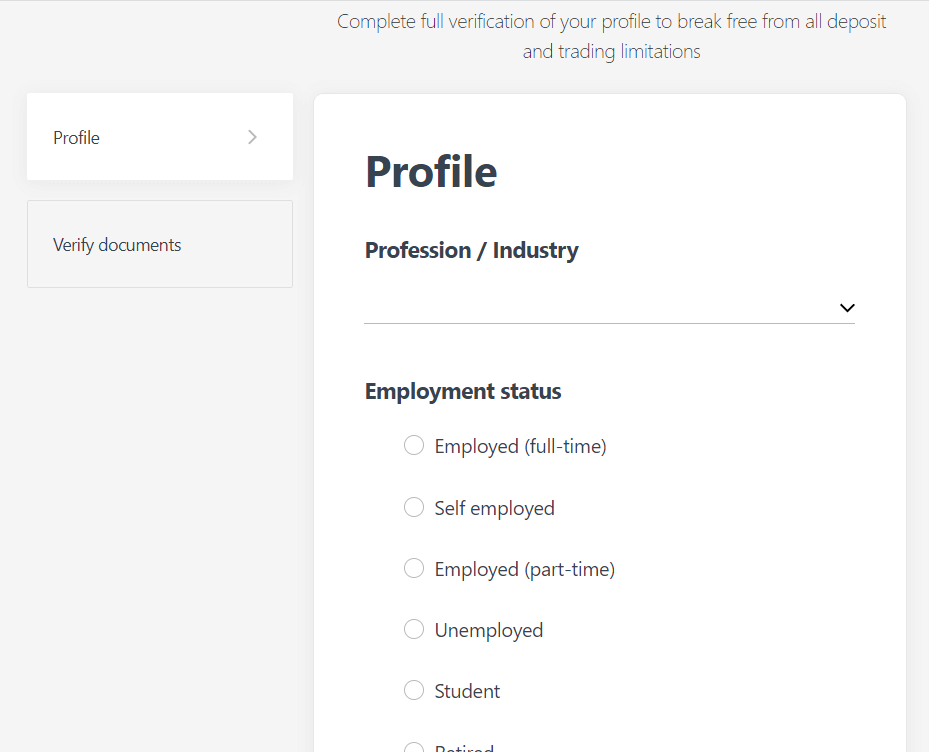
Après avoir terminé la vérification complète, vos documents seront examinés et votre compte sera automatiquement mis à jour.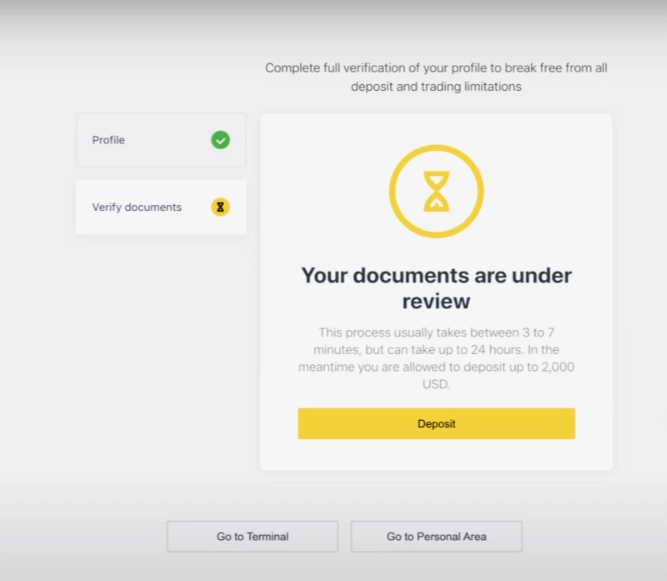
Exigences relatives aux documents de vérification
Voici les exigences à garder à l'esprit lors du téléchargement de vos documents. Celles-ci sont également affichées sur l'écran de téléchargement de documents pour votre commodité.Pour preuve d'identité (POI)
- Un document fourni doit comporter le nom complet du client.
- Un document fourni doit comporter une photo du client.
- Un document fourni doit comporter la date de naissance du client.
- Le nom complet doit correspondre exactement au nom du titulaire du compte et au document POI.
- L'âge du client doit être de 18 ans ou plus.
- Le document doit être valide (au moins un mois de validité) et non expiré.
- Si le document est recto verso, veuillez télécharger les deux côtés du document.
- Les quatre bords d’un document doivent être visibles.
- Si vous téléchargez une copie du document, celle-ci doit être de haute qualité.
- Le document devrait être délivré par le gouvernement.
Documents acceptés :
- Passeport international
- Carte/Document d'identité nationale
- Permis de conduire
Formats acceptés : Photo, Scan, Photocopie (Tous les coins affichés)
Extensions de fichiers acceptées : jpg, jpeg, mp4, mov, webm, m4v, png, jpg, bmp, pdf
Pour une preuve de résidence (POR)
- Le document doit avoir été délivré dans les 6 derniers mois.
- Le nom affiché sur le document POR doit correspondre exactement au nom complet du titulaire du compte Exness et au document POI.
- Les quatre bords d’un document doivent être visibles.
- Si le document est recto verso, veuillez télécharger les deux côtés du document.
- Si vous téléchargez une copie du document, celle-ci doit être de haute qualité.
- Le document doit contenir le nom complet et l’adresse du client.
- Le document doit contenir la date d’émission.
Documents acceptés :
- Facture de services publics (électricité, eau, gaz, Internet)
- Certificat de résidence
- Facture d'impôt
- Relevé de compte bancaire
Formats acceptés : Photo, Scan, Photocopie (Tous les coins affichés)
Extensions de fichiers acceptées : jpg, jpeg, mp4, mov, webm, m4v, png, jpg, bmp, pdf
Soyez particulièrement vigilant car de nombreux documents (fiches de paie, certificats universitaires, par exemple) ne sont pas acceptés. Si un document soumis n'est pas acceptable, vous en serez informé et vous serez autorisé à réessayer.
La vérification de votre identité et de votre adresse est une étape importante qui nous aide à sécuriser votre compte et vos transactions financières. Le processus de vérification n'est qu'une des nombreuses mesures mises en œuvre par Exness pour garantir les niveaux de sécurité les plus élevés.
Exemples de documents téléchargés incorrectement
Nous avons répertorié quelques téléchargements incorrects pour que vous puissiez les examiner et voir ce qui est considéré comme inacceptable. 1. Pièce d'identité d'un client mineur :
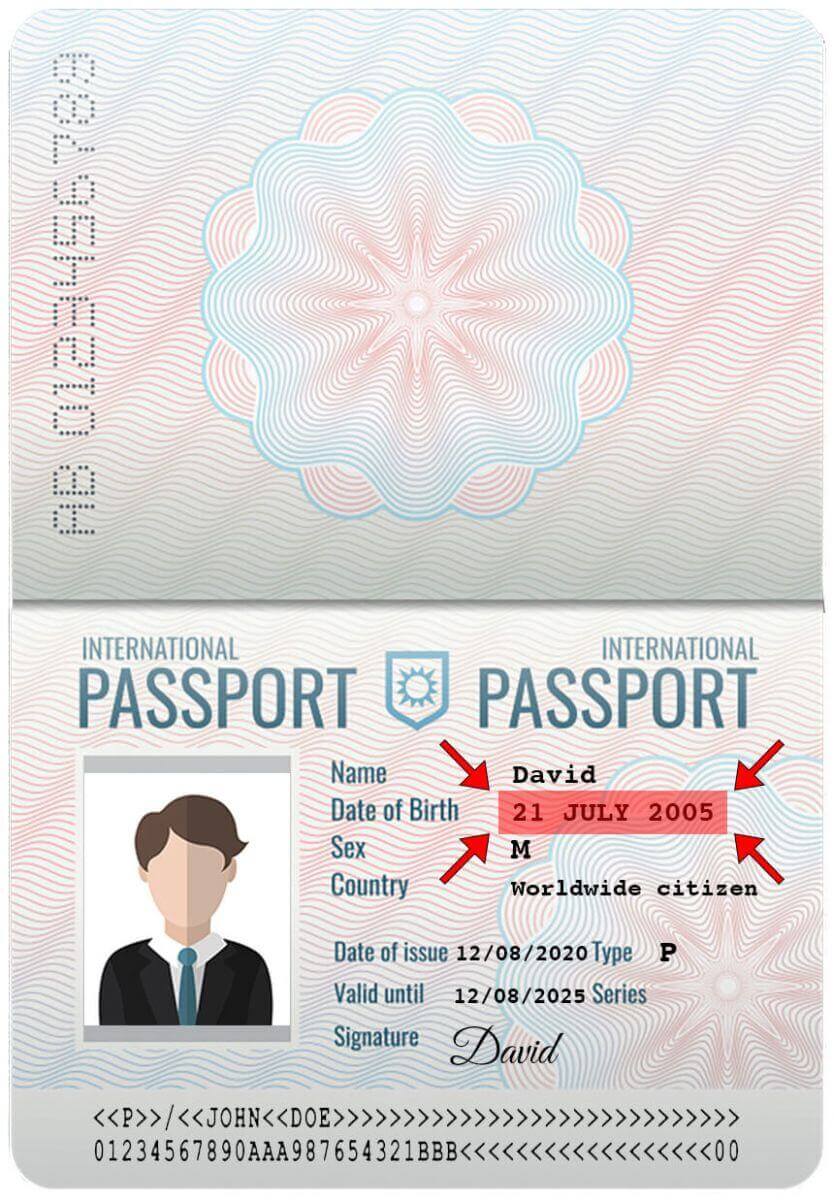
2. Pièce d'identité sans le nom du client
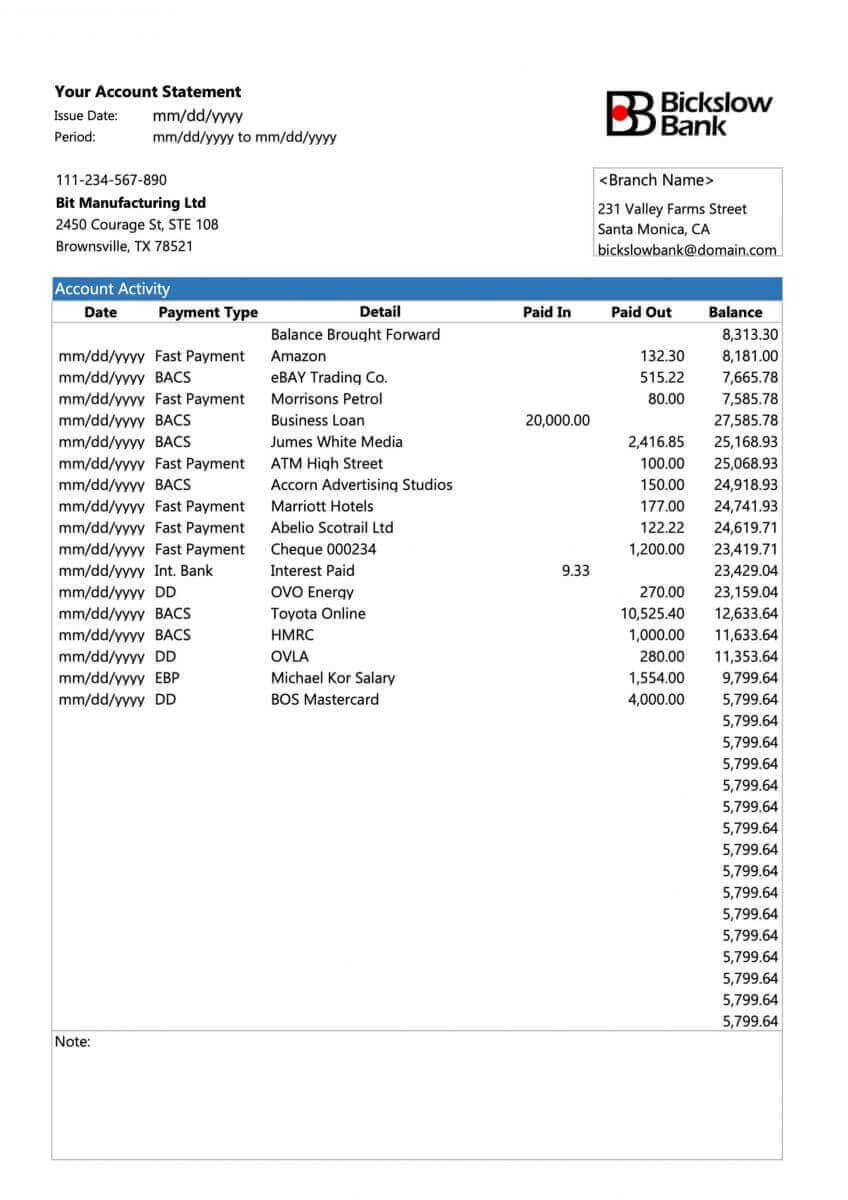
Exemples de documents téléchargés correctement
Jetons un œil à quelques téléchargements corrects:1. Permis de conduire téléchargé pour la vérification du POI
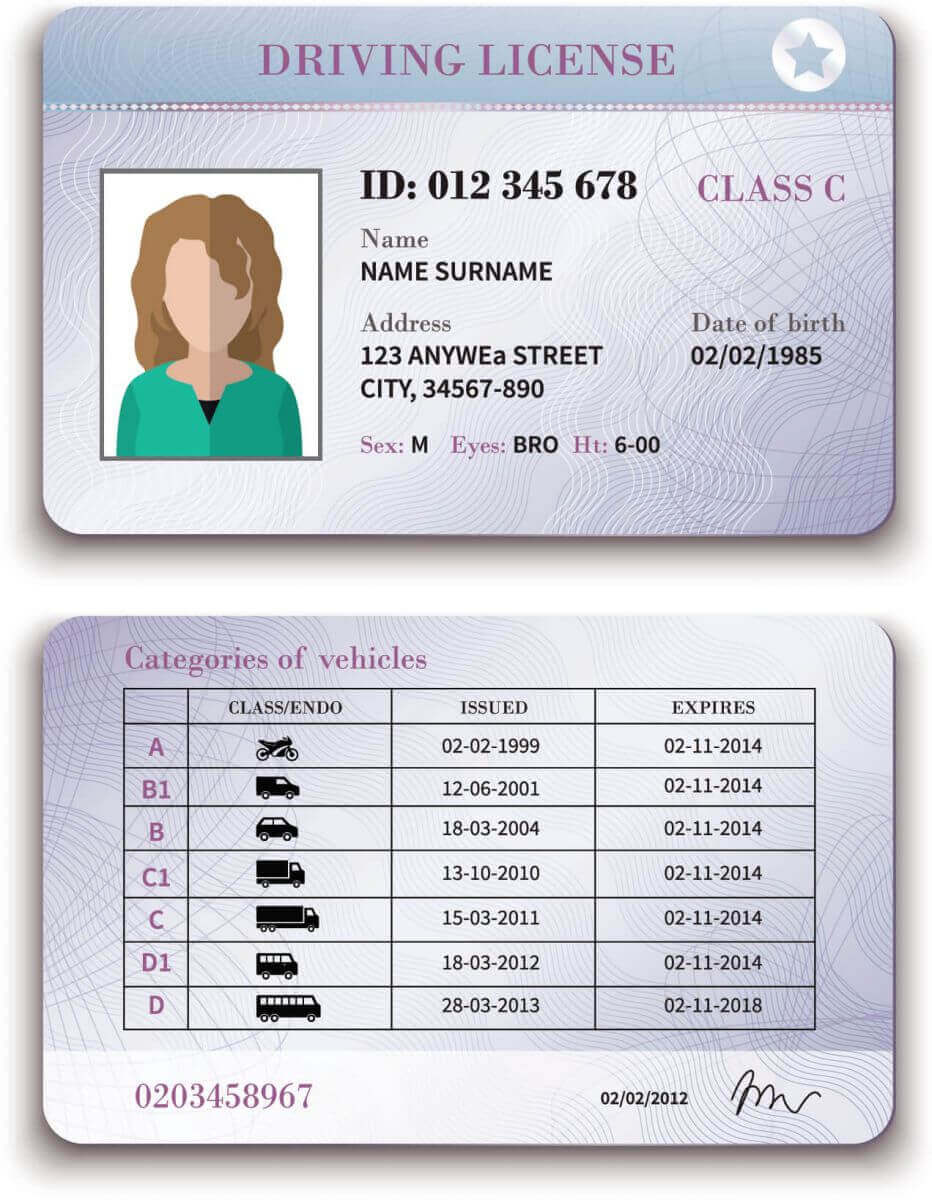
2. Relevé bancaire téléchargé pour la vérification du POR
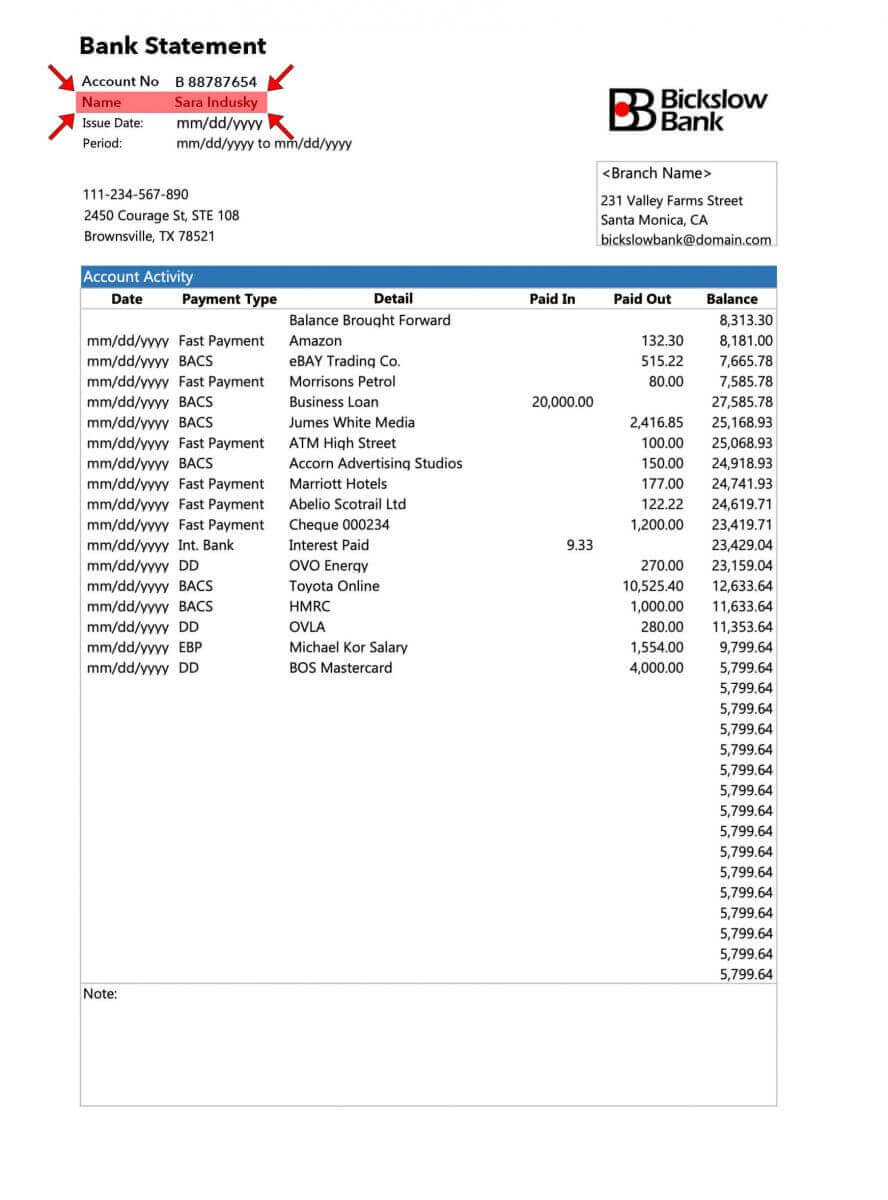
Maintenant que vous avez une idée claire de la manière de télécharger vos documents et de ce qu'il faut garder à l'esprit, allez-y et terminez la vérification de vos documents.
Questions fréquemment posées (FAQ)
Vérifier qu'un compte est entièrement vérifié
Lorsque vous vous connectez à votre Espace Personnel , votre statut de vérification s'affiche en haut de l'Espace Personnel. 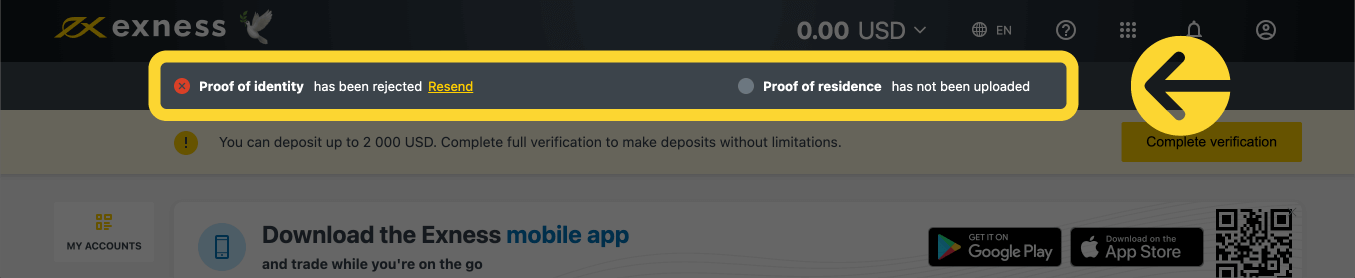
Votre statut de vérification est affiché ici.
Délai de vérification du compte
À partir de votre premier dépôt, vous disposez de 30 jours pour effectuer la vérification de votre compte, qui comprend la vérification de votre identité, de votre lieu de résidence et de votre profil économique.
Le nombre de jours restant pour la vérification est indiqué sous forme de notification dans votre Espace Personnel, afin de vous permettre de le suivre plus facilement à chaque connexion. 
Comment votre délai de vérification est affiché.
À propos des comptes Exness non vérifiés
Des restrictions s'appliquent à tout compte Exness qui n'a pas encore été vérifié.
Ces restrictions incluent :
- Un dépôt maximum de 2 000 USD (par espace personnel) après avoir complété le profil économique et vérifié l'adresse e-mail et/ou le numéro de téléphone.
- Une limite de 30 jours pour terminer la vérification du compte à partir du moment de votre premier dépôt.
- Avec une preuve d'identité vérifiée, votre limite de dépôt maximale est de 50 000 USD (par espace personnel), avec la possibilité de trader.
- Ces limitations sont levées après une vérification complète du compte.
- Si la vérification de votre compte n'est pas terminée dans les 30 jours, les dépôts, les transferts et les fonctions de trading ne seront pas disponibles tant que le compte Exness ne sera pas entièrement vérifié.
Le délai de 30 jours s'applique aux partenaires à partir du moment de leur première inscription client, tandis que les actions de retrait pour le partenaire et le client sont désactivées en plus des dépôts et des transactions après le délai.
Les dépôts avec des crypto-monnaies et/ou avec des cartes bancaires nécessitent un compte Exness entièrement vérifié et ne peuvent donc pas être utilisés pendant la période de fonctionnement limitée de 30 jours, ou jusqu'à ce que votre compte soit entièrement vérifié.
Combien de temps faut-il pour vérifier un compte ?
Vous devriez recevoir des commentaires sur vos documents de preuve d'identité (POI) ou de preuve de résidence (POR) soumis en quelques minutes. Cependant, cela peut prendre jusqu'à 24 heures par soumission si les documents nécessitent une vérification avancée (une vérification manuelle).
Remarque: les documents POI et POR peuvent être soumis en même temps. Si vous le souhaitez, vous pouvez ignorer le téléchargement du POR et le faire plus tard.
Vérification d'un deuxième compte Exness
Si vous décidez d'enregistrer un deuxième compte Exness, vous pouvez utiliser la même documentation que celle utilisée pour vérifier votre compte Exness principal. Toutes les règles d'utilisation de ce deuxième compte s'appliquent toujours, le titulaire du compte doit donc également être l'utilisateur vérifié.
Conclusion : connectez-vous et vérifiez efficacement votre compte Exness
La connexion et la vérification de votre compte sur Exness sont un processus simple qui garantit un trading sécurisé et conforme. En suivant ce guide, vous pouvez accéder rapidement à votre compte et effectuer les étapes de vérification nécessaires pour débloquer toutes les fonctionnalités et tous les services de trading. Une gestion de compte appropriée constitue la base d'un parcours de trading réussi sur Exness. Commencez votre expérience de trading en toute confiance, sachant que votre compte est sécurisé et entièrement vérifié.


